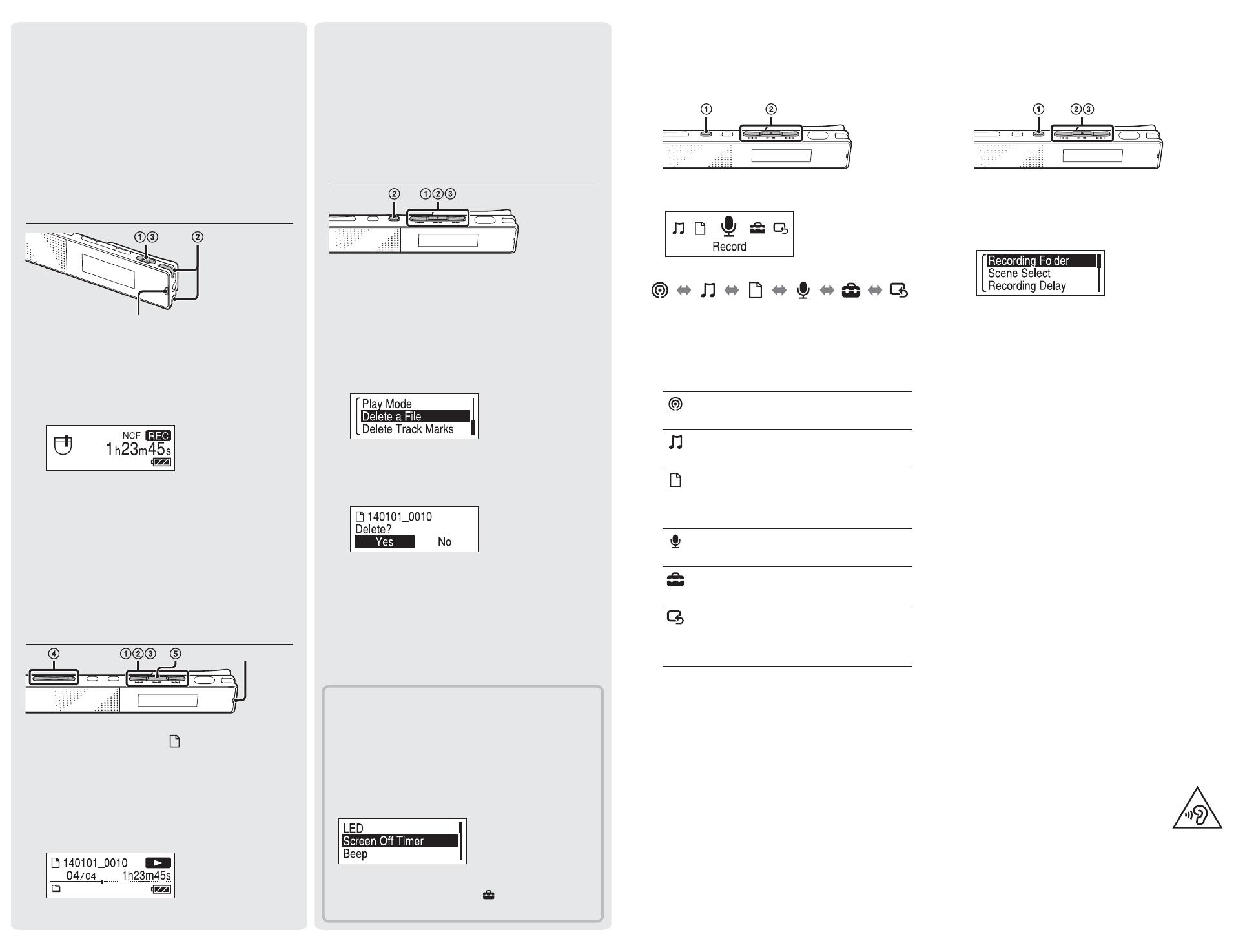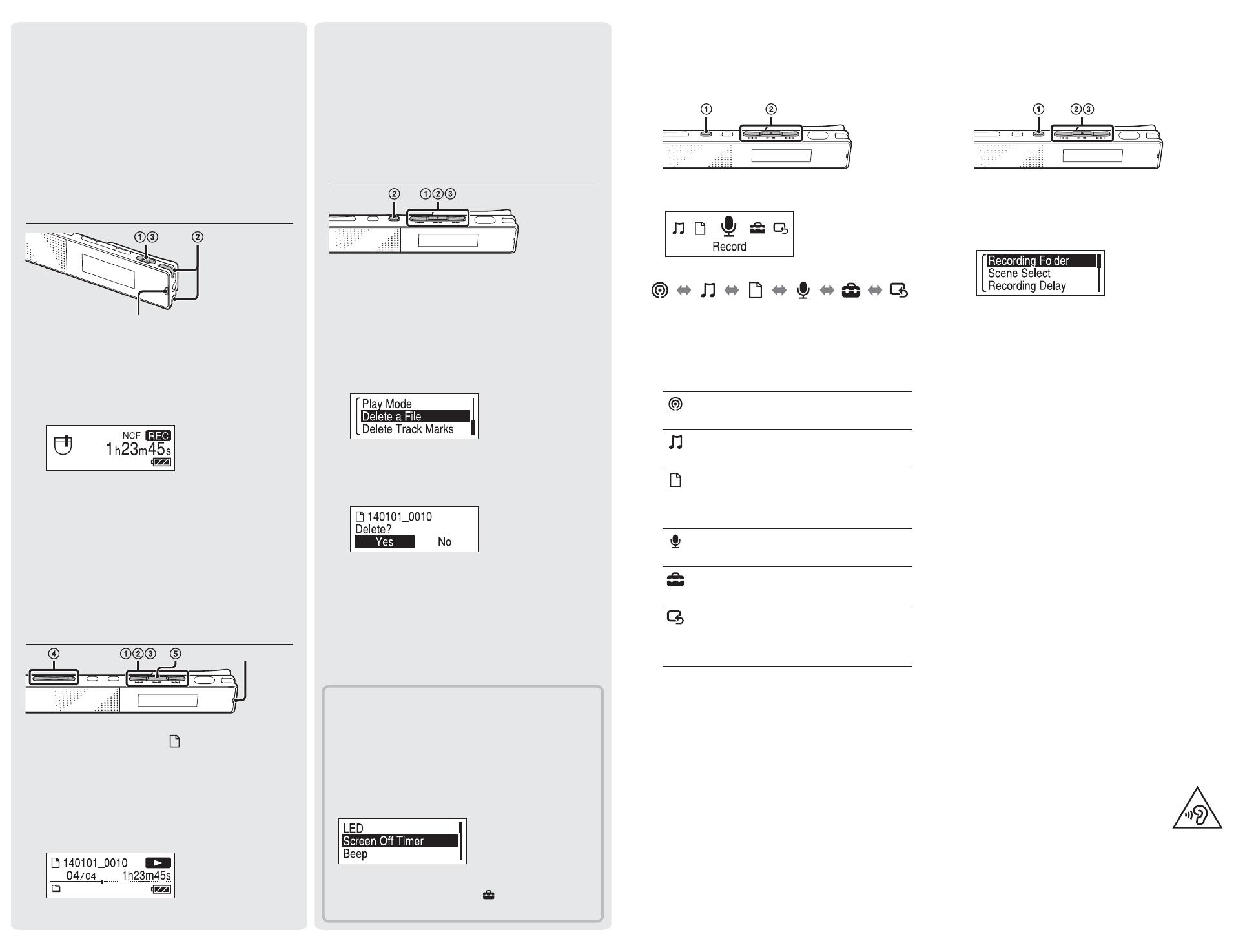
Používanie ponuky HOME
Ponuku HOME s jednotlivými funkciami zobrazíte stlačením
a podržaním tlačidla BACK/HOME.
V ponuke HOME si môžete vybrať funkciu, vyhľadať nahrané
súbory alebo zmeniť nastavenia IC rekordéra.
Stlačte apodržte tlačidlo BACK/HOME.
Zobrazí sa ponuka HOME.
Položky v ponuke HOME sú uvedené v tomto poradí:
Podcast Recorded
Files
Record Settings Return to
XX*
Music
* „XX“ označuje funkciu,
ktorú práve používate.
Stlačením tlačidla alebo vyberte funkciu,
ktorú chcete použiť, a stlačte tlačidlo .
Môžete si vybrať z uvedených funkcií:
Podcast
Môžete si vybrať súbory
podcastov importované z počítača
aprehraťsiich.
Music
Môžete si vybrať hudobné súbory
importované z počítača a prehrať
si ich.
Recorded Files
Môžete si vybrať súbory
nahrané pomocou IC rekordéra
aprehraťsiich.
Nahrané súbory sa ukladajú
vpriečinku FOLDER.
Record
Môžete zobraziť okno nahrávania.
Nahrávanie spustíte stlačením
tlačidla .
Settings
Môžete zobraziť ponuku Nastavenia
a podľa potreby zmeniť nastavenia
ICrekordéra.
Return to XX*
Výberom tejto položky sa vrátite
dookna, ktoré bolo zobrazené
predotvorením ponuky HOME.
* „XX“ označuje funkciu, ktorú práve
používate.
Používanie ponuky OPTION
Ponuku OPTION zobrazíte stlačením tlačidla OPTION.
Položky ponuky OPTION sa líšia podľa jednotlivých
funkcií ICrekordéra a umožňujú meniť rôzne nastavenia
apodobne.
Z ponuky HOME vyberte funkciu, ktorú chcete
použiť, stlačte tlačidlo a potom tlačidlo
OPTION.
Zobrazia sa položky ponuky OPTION pre funkciu,
ktorúste vybrali.
Stlačením tlačidla alebo vyberte
položkuponuky, ktorú chcete nastaviť, a stlačte
tlačidlo .
Stlačením tlačidla alebo vyberte
požadované nastavenie a stlačte tlačidlo .
Podrobnejšie informácie o položkách nastavení pre
jednotlivé funkcie nájdete vpríručke Pomocníka.
Inštalácia aplikácie Sound
Organizer
Pri inštalácii aplikácie Sound Organizer postupujte podľa
pokynov v príručke Pomocníka kIC rekordéru.
Poznámky
Aplikácia Sound Organizer je kompatibilná iba s počítačmi
sosystémom Windows. Nie je kompatibilná so systémom Mac.
Ak naformátujete zabudovanú pamäť, všetky údaje v nej
uložené sa vymažú (vrátane príručky Pomocníka a aplikácie
Sound Organizer).
Ak chcete inštalovať Sound Organizer, prihláste sa pomocou
konta soprávneniami správcu.
VAROVANIE
Batérie (batériu ani vložené batérie) nevystavujte dlhý čas
nadmernej teplote, napríklad zo slnečného žiarenia, ohňa
apodobne.
Upozornenie pre zákazníkov: Nasledujúce informácie
sa vzťahujú len na zariadenia predávané v krajinách,
vktorých platia smernice EÚ.
Výrobca: Sony Corporation, 1-7-1 Konan Minato-ku Tokyo,
108-0075 Japonsko
Informácie o súlade produktu s normami EÚ: Sony Deutschland
GmbH, Hedelfinger Strasse 61, 70327 Stuttgart, Nemecko
Vyvarujte sa dlhodobého počúvania pri vysokej hlasitosti,
abyste predišli poškodeniu sluchu.
Nastavte hlasitosť stlačením tlačidla VOL –/+.
Prehrávanie zastavíte stlačením tlačidla .
Zabudovaný reproduktor slúži na kontrolu nahraného zvuku,
takže hlasitosť je obmedzená. Ak hlasitosť prehrávania
niejedostatočne vysoká alebo nahrávku zle počuť,
použiteslúchadlá.
Odstraňovanie súborov
Poznámka
Odstránený súbor sa už nedá obnoviť.
Súbor, ktorý chcete odstrániť, vyberte zo zoznamu
nahraných súborov alebo ho prehrajte.
Stlačte tlačidlo OPTION, stlačením tlačidla
alebo vyberte možnosť „Delete a File“ a stlačte
tlačidlo .
Zobrazí sa otázka „Delete?“ a príslušný súbor sa kvôli
potvrdeniu ešte prehrá.
Stlačením tlačidla alebo vyberte možnosť
Yes a stlačte tlačidlo .
Na displeji sa zobrazí hlásenie Please Wait a vybraný
súbor sa odstráni.
Stláčaním tlačidla alebo vyberte jazyk,
ktorý chcete používať v okne displeja, a stlačte
tlačidlo .
Môžete si vybrať z týchto jazykov:
Deutsch (nemčina), English* (angličtina*),
Español(španielčina), Français (francúzština),
Italiano(taliančina), (ruština).
* Predvolené nastavenie
Do ponuky HOME sa vrátite stlačením a podržaním
tlačidla BACK/HOME.
Nahrávanie
Indikátor prevádzky
Skôr ako začnete používať IC rekordér, nezabudnite zrušiť
stav HOLD posunutím prepínača POWER•HOLD smerom
dostredu.
Stlačte tlačidlo .
Spustí sa nahrávanie a indikátor prevádzky svieti
načerveno.
IC rekordér otočte tak, aby zabudované mikrofóny
smerovali k zdroju nahrávania.
Nahrávanie zastavíte opätovným stlačením
tlačidla.
Zobrazí sa hlásenie „Saving...“ a displej sa vráti
dooknazastavenia nahrávania.
Po skončení nahrávania si nahraný súbor môžete
prehrať stlačením tlačidla .
Počúvanie
Indikátor prevádzky
Stlačením tlačidla alebo vyberte
vponukeHOME možnosť Recorded Files
astlačte tlačidlo .
Stlačením tlačidla alebo vyberte
požadovaný priečinok a stlačte tlačidlo .
Stlačením tlačidla alebo vyberte
požadovaný súbor a stlačte tlačidlo .
Spustí sa prehrávanie a indikátor prevádzky svieti
nazeleno.
Automatické vypnutie displeja
Stlačením tlačidla BACK/HOME zapnite displej.
Časovač vypnutia displeja je kvôli šetreniu batérie
predvolene nastavený na možnosť Auto Screen Off.
Ak nedôjde k žiadnej aktivite počasasi30sekúnd
vrežime zastavenia prehrávania a počas asi10sekúnd
v režimoch nahrávania a prehrávania, displej sa
automaticky vypne.
Tlačidlá však môžete používať, aj keď je displej vypnutý.
Ak chcete nastavenia zmeniť, stlačte a podržte tlačidlo
BACK/HOME a vyberte možnosť
Settings – Common
Settings – Screen Off Timer – No Auto Screen Off.